Chủ đề đen tối miễn phí tốt nhất cho Windows 11/10
Một phần của việc tạo và tinh chỉnh thiết kế Giao diện(User Interface) người dùng liên quan đến việc hỗ trợ các chủ đề tối. Nó làm cho các ứng dụng nổi bật hơn trên màn hình DPI cao . Mặc dù thiết kế phẳng trong Windows 11/10 có vẻ ấn tượng, nhưng bạn có thể thêm chất cho nó bằng cách thêm Dark Themes miễn phí(free Dark Themes) cho Windows 11/10.
Nhiều người dùng Windows không thích ý tưởng giữ chủ đề Windows 10 của họ tĩnh và do đó, hãy thay đổi nó thường xuyên, đặc biệt là với các chủ đề tối. Chủ đề tối(Dark) giúp giảm mỏi mắt trong điều kiện ánh sáng yếu và cũng có những lợi ích khác. Vì vậy, nếu bạn đang tìm kiếm một số chủ đề tối tốt nhất cho Windows 11/10 , thì bài viết này sẽ giúp bạn.
Chủ đề đen tối miễn phí cho Windows 11/10
Mặc dù bạn luôn có thể bật chủ đề Chế độ tối trong Windows(enable Dark Mode theme in Windows) , nhưng đây là danh sách 5 Chủ đề tối(Dark Themes) miễn phí và tốt nhất có sẵn cho Windows 11/10 giúp bổ sung nhiều hơn cho giao diện người dùng:
- Chủ đề tối GreyEve dành cho Windows
- Chủ đề tối Penumbra 10 dành cho Windows
- Ades dark theme cho Windows
- Chủ đề Hover Dark Aero dành cho Windows
- Chủ đề Hover Dark Aero dành cho Windows
Lưu ý(Note) : Một số chủ đề này có thể giới thiệu các thay đổi đối với các tệp hệ điều hành của bạn. Vì vậy, hãy tạo một khôi phục hệ thống trước khi tiếp tục và cố gắng cài đặt chúng. Hơn nữa, một số trong số chúng có thể yêu cầu bạn sử dụng các công cụ của bên thứ ba như Universal Theme Patcher , OldNewExplorer hoặc Open Shell . Vì vậy, hãy tiến hành một cách thận trọng.
1] Chủ đề tối GreyEve dành cho Windows
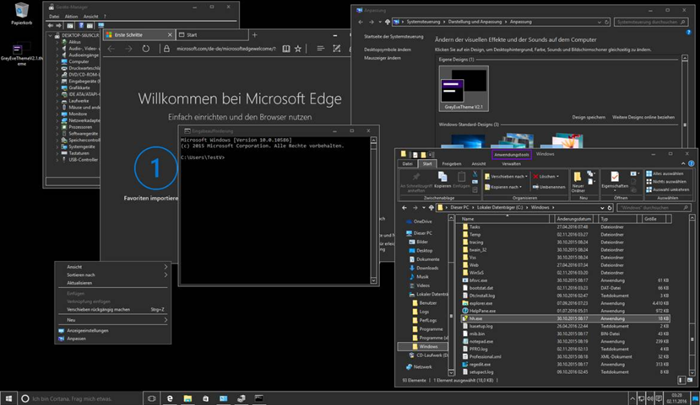
GreyEve đứng ở vị trí đầu tiên trong danh sách các chủ đề tối miễn phí tốt nhất dành cho Windows của chúng tôi vì chủ đề này có thể được sử dụng mà không cần sửa đổi hệ thống! Tất cả những gì bạn phải làm chỉ là truy cập trang web, tải xuống và nhấp đúp vào tệp chủ đề để cài đặt nó. Chủ đề đi kèm với sự kết hợp của các màu xám giúp giảm thiểu căng thẳng và rất nhẹ nhàng cho mắt.
Sau khi tải xuống chủ đề này, hãy dán đường dẫn dưới đây vào nó -
%USERPROFILE%\AppData\Local\Microsoft\Windows\Themes
Sau đó, chỉ cần áp dụng chủ đề GreyEve bằng cách điều hướng đến cài đặt ' Cá nhân hóa(Personalization) '.
Tải chủ đề tối của Windows 10 từ đây.(here.)
2] Chủ đề tối Penumbra 10 dành cho (Penumbra 10)Windows

Nếu bạn đang tìm kiếm một chủ đề có thể cung cấp cho Windows của bạn một cái nhìn độc đáo, tối đồng thời làm cho khả năng đọc đỡ vất vả hơn, thì nhiệm vụ sẽ kết thúc ở đây. Nó cho phép bạn dễ dàng điều chỉnh màu giao diện máy tính, hình nền, âm thanh và hình dạng con trỏ chuột. Tuy nhiên, bạn cần phải cài đặt Windows và dịch vụ công cụ chủ đề UXtheme Patcher cho máy tính để hỗ trợ nó. Để tải chủ đề tối Penumbra cho (Penumbra)Windows , hãy truy cập trang này(page) .
3] Quảng cáo chủ đề tối cho Windows

Thay vì che phủ bóng tối hoàn toàn, giao diện Windows này sử dụng sự kết hợp của một số màu xám nhẹ nhàng. Bên cạnh đó, nó còn bổ sung màu xanh độc đáo vào giao diện. Để sử dụng chủ đề này, trước tiên người dùng cần có bản vá hệ thống công cụ Uxtheme . Sau đó, chỉ cần tải tệp xuống và lưu vào vị trí sau - C:\Windows\Resources\Themes .
Nhận chủ đề đen tối của Ades từ liên kết(link) này .
4] Di chuột chủ đề Dark Aero dành cho (Hover Dark Aero)Windows

Nếu bạn đang muốn tạo một phong cách mới cho Máy tính để bàn(Desktop) hoặc PC chạy Windows 10 thì chủ đề Hover Dark Aero có thể hữu ích. Để sử dụng chủ đề này trước tiên, hãy tải bản vá Uxtheme . Sau đó, sao chép tất cả các tệp được tìm thấy trong thư mục 'Chủ đề' vào "% windir% / Resources / Themes". Khi hoàn tất, hãy mở bảng cá nhân hóa và áp dụng chủ đề. Chủ đề có sẵn trong sáu phiên bản khác nhau. Mỗi cung cấp một cái gì đó hơi khác nhau.
Nhận Hover Dark(Get Hover Dark) từ diabantart.com ..
5] Chủ đề tối Hastpy dành cho Windows

Chủ đề Windows Dark(Windows Dark) này có 12 Versions +Biểu tượng(Icon) iPack . Trong số này, Phiên bản(Version) 6 ẩn CommanBar trong khi Phiên bản(Version) 6 khác hiển thị CommanBar .
Nhận chủ đề tối Hastpy từ trang này.( page.)
Nếu bạn quyết định gỡ cài đặt bất kỳ chủ đề nào trong số này, bạn nên chạy Trình kiểm tra tệp hệ thống sau khi bạn đã gỡ cài đặt hoặc xóa các chủ đề tối này.(If you decide to uninstall any of these themes, it might be a good idea to Run System File Checker after you have uninstalled or removed these dark themes.)
Nếu bạn thích các chủ đề tối, bạn cũng có thể muốn xem các bài đăng này:(If you like dark themes, you might want to take a look at these posts too:)
- Notepad đen chế độ tối(Dark Mode Black Notepad)
- Bật chủ đề tối trên trình duyệt Edge Chromium mới
- Chuyển sang chủ đề Xám đậm trong Office
- Bật Chế độ tối trong ứng dụng Phim & TV
- Bật chủ đề tối cho Ứng dụng Twitter.
Related posts
Cách ngăn người dùng thay đổi Theme bằng Windows 10
Cách ngăn chặn Themes thay đổi Mouse Pointer trong Windows 10
Chủ đề này không thể được áp dụng cho desktop error trong Windows 10
Cách thay đổi Theme, Lock Screen & Wallpaper trong Windows 11/10
Cách tạo, lưu, sử dụng, xóa Themes bằng Windows 10
Best Free Screen Capture Software Đối Windows 10
Best Free Download Manager software cho Windows 10
Best miễn phí Font Manager software cho Windows 11/10
Best miễn phí Planetarium software cho Windows 11/10
Best Automation software miễn phí cho Windows 10
Làm thế nào để thay đổi chủ đề trong Windows 10 mà không cần kích hoạt
Best Phần mềm WebM đến MP4 converter miễn phí cho Windows 10
Best ISO Mounter software miễn phí cho Windows 10
Best Git GUI Khách hàng cho Windows 10
Best Laptop Battery Test software & Diagnostic tools cho Windows 10
Best Clipboard Manager software miễn phí cho Windows 10
Best miễn phí Calligraphy software cho Windows 10
Best miễn phí Dictionary and Thesaurus apps cho Windows 10
Best miễn phí Driver Update Software cho Windows 10
Best Free PHP IDE cho Windows 10
